
【楽天担当者必見】月商100万円ロードマップ(商品画像作成②編)
商品画像の作成の全体像は理解できたけど
具体的な作成については、
まだわからないという方にはオススメな内容です!
おそらく、
こんな悩みがあるのではないでしょうか?
・商品ページ内に商品に関する情報の整理ができていない
・優先順位をつけられていない
・そもそも、どんな商品画像にしたらいいのかわからない
今回の内容は
これらを解決できる内容を
お伝えします!
1:魅力が伝わる商品画像
たくさんの情報を
画像に入れようとすると、
非常に見にくい商品画像に
なってしまいます。
商品の情報を整理して
見やすいデザインにすることが必要です。
整理することで、見やすくなり
商品の魅力を伝えることができます!
2:作成ステップ
①:情報の洗い出し
②:優先順位をつける
③:情報の並び替え
④:伝え方を整理
⑤:ラフ画の作成
①情報の洗い出し
FABに沿って洗い出す!
そもそも、FABとは?
・Feature
・Advantage
・Benefit
の頭文字を組み合わせたものです。

②優先順位をつける
優先順位をつけることで
情報を整理し、伝えることができます。

どの情報を伝えて
どの情報を消去するのかを決めましょう。
また、優先順位をつける際に
自分が伝えたい情報を優先するのではなく
お客さんが「知りたい情報」を
優先しましょう。
③情報の並び替え
情報の並び替えには
実際に、お客さんの購入ステップに沿って
並び替えることが大事です!
購入ステップとして、
・どんな商品?
・なんか、欲しくなってきた
・よし、買おう!
というような購入までのステップがあります。
④伝え方を整理
伝え方には
大きく2つあります!
・視覚情報で伝える
・テキスト(文章)情報で伝える
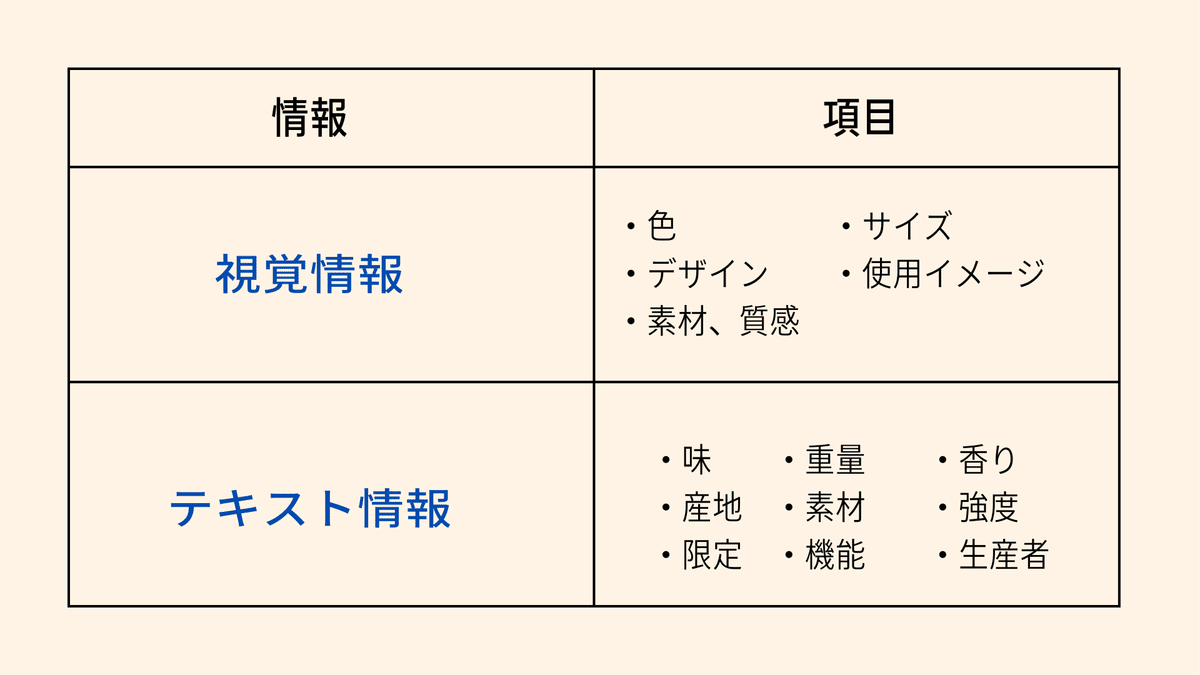
この項目に沿って
作成することで、お客さんに
情報が伝わりやすくなります。
⑤ラフ画の作成
まず、商品画像は20枚までしか登録ができません。
なので、20枚以内に
・整理した情報
・伝わりやすいデザイン
を意識して作成しましょう。
また、作成にあたっては
「③情報の並び替え」で
お伝えしたように、
購入ステップに沿って作成しましょう。
さらに具体的にお伝えすると
このようなステップに分かれます。

これらのステップに沿って
情報を伝えましょう。
まとめ
商品の魅力を伝えるための
商品画像の作成方法を
2記事に分けて
お伝えしてきました。
作成するにあたって
意識すべきポイントについては
理解できましたか?
まだ理解できてない方については
何度も見返して作成にあたってみてください。
また、購入ステップに沿って
情報を伝えたとしても
商品画像に使用する、
デザインや写真の魅力を感じてもらえないと
意味がありません。
なので、その点にも
意識して作成してみてください✨
この記事が気に入ったらサポートをしてみませんか?
